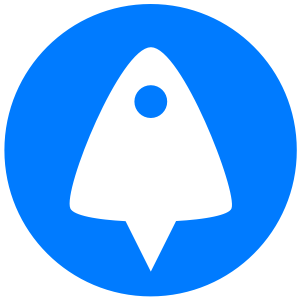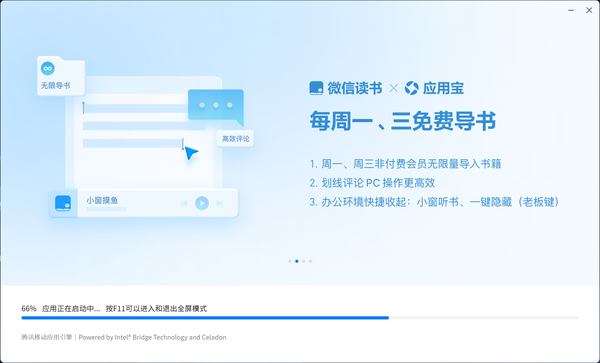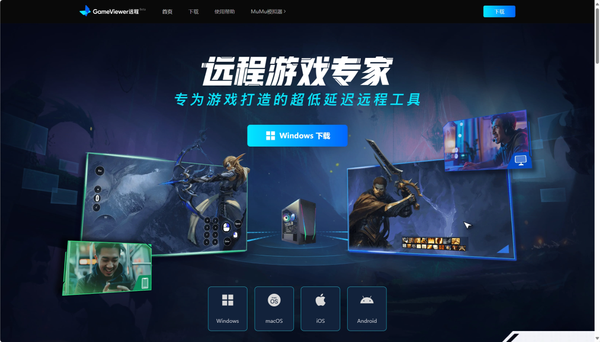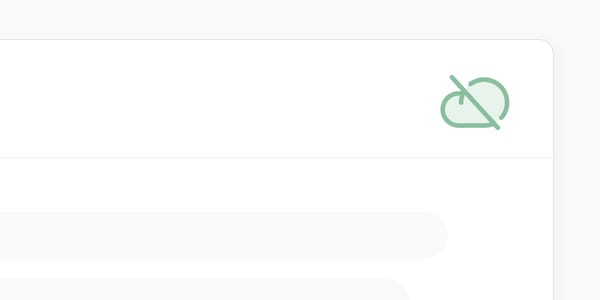Outline自建科学梯子
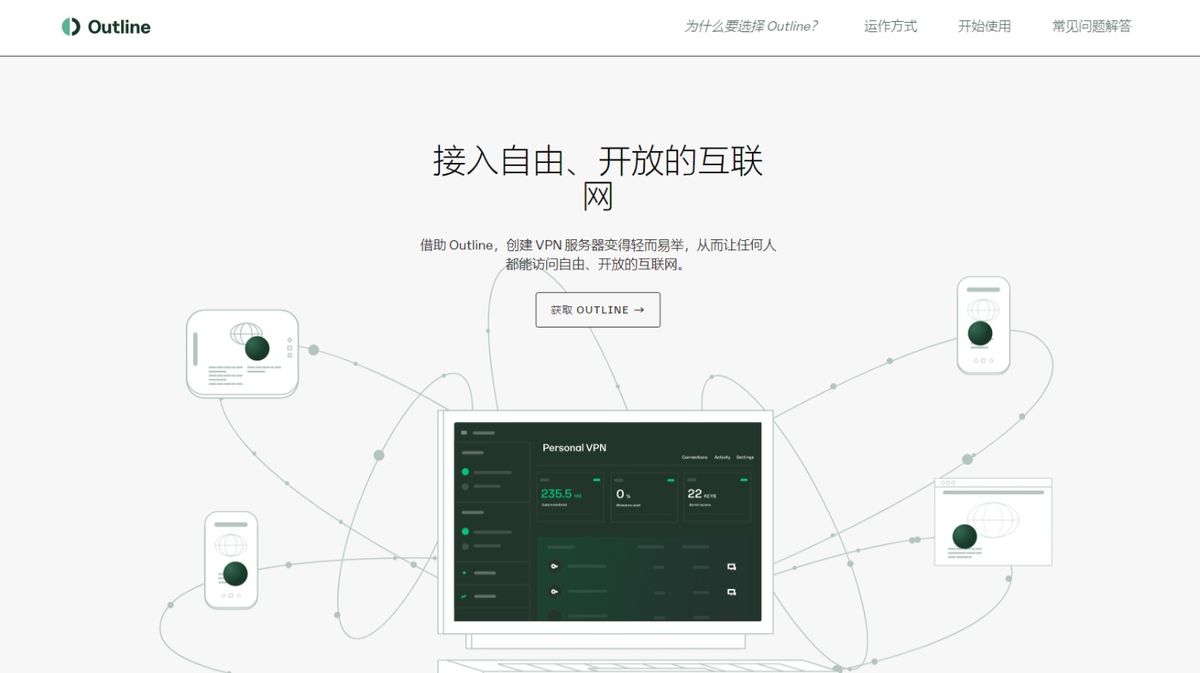
之前一直用的是X-UI,确实是非常强大好用的工具,但是,这个有个问题,就是这是服务器端的产品,客户端需要自己使用第三方的应用替代。其实Outline出来还是有很长一段时间了,只是自己一直没有尝试。最近看到一篇博客文章,然后决定自己尝试一下,毕竟,这个是服务器端、客户端全套匹配,且安装非常方便,就体验来说,是相当顺畅的。
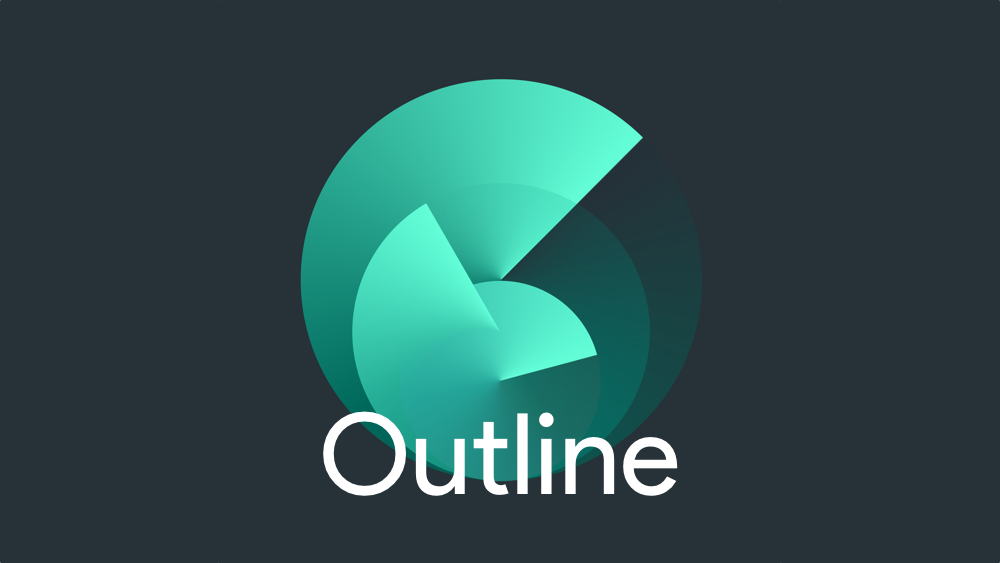
先把官网链接放在下面吧,官网非常漂亮,Outline的开发者是Google程序员,看看他的网站,果然是清新脱俗。他还做了一个Dns-over-Https的应用Intra在Play商店,也是非常好用。

Outline最大的特色,就是服务端和客户端齐备,且看开发者的介绍:
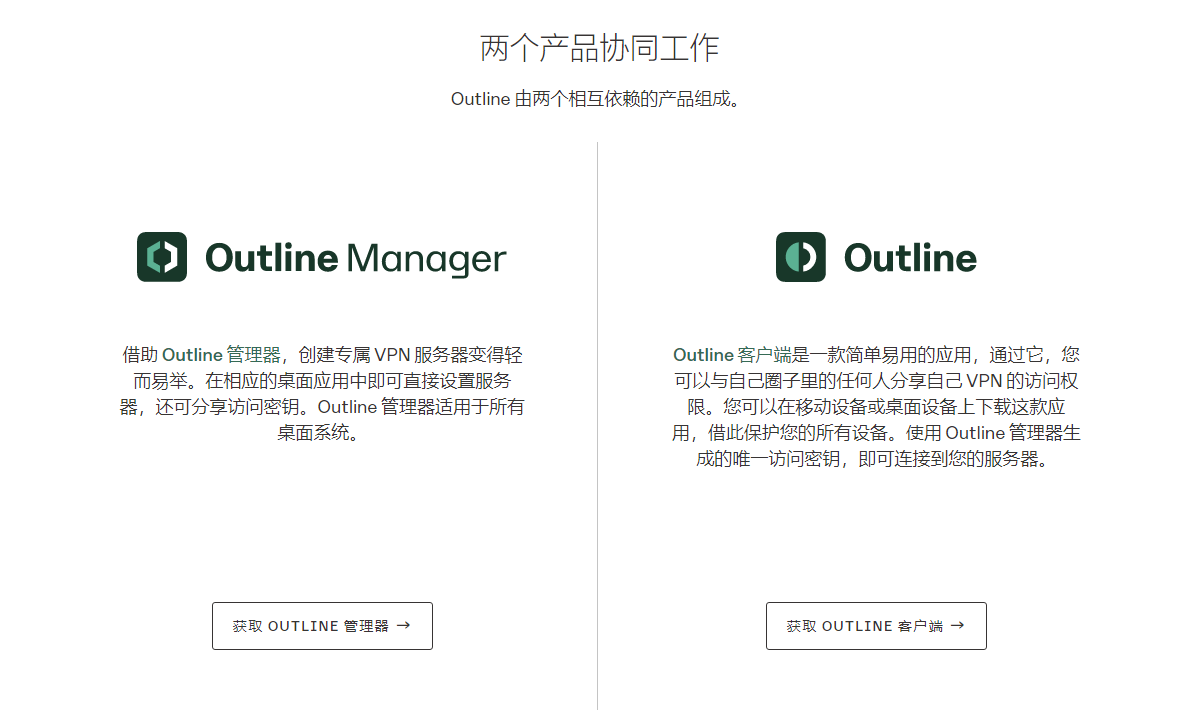
因此,你需要载两个程序安装包,来实现相应的功能。首先是Outline-Manager,打开后非常酷炫。
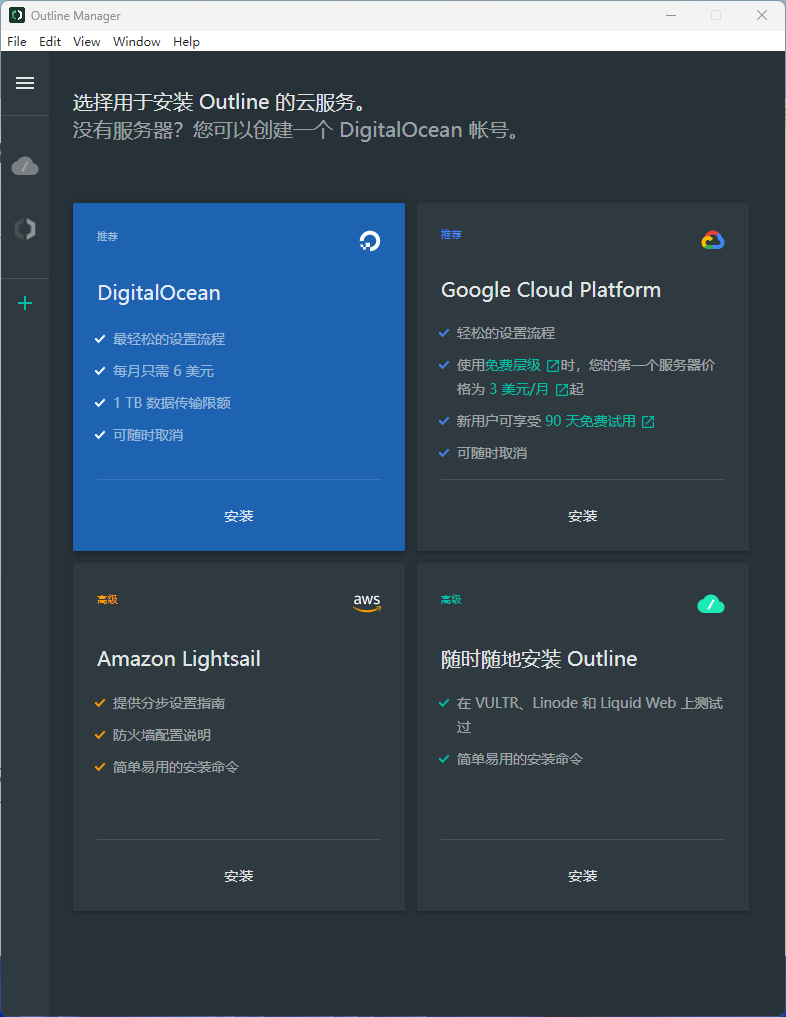
如果是其他的vps,就点右下角的那个,然后按照对话框操作即可。把脚本复制进入SSH客户端运行,然后按照提示,将服务器安装脚本的输出结果粘贴进去即可,确保防火墙端口开放,那么Outline就安装成功了。
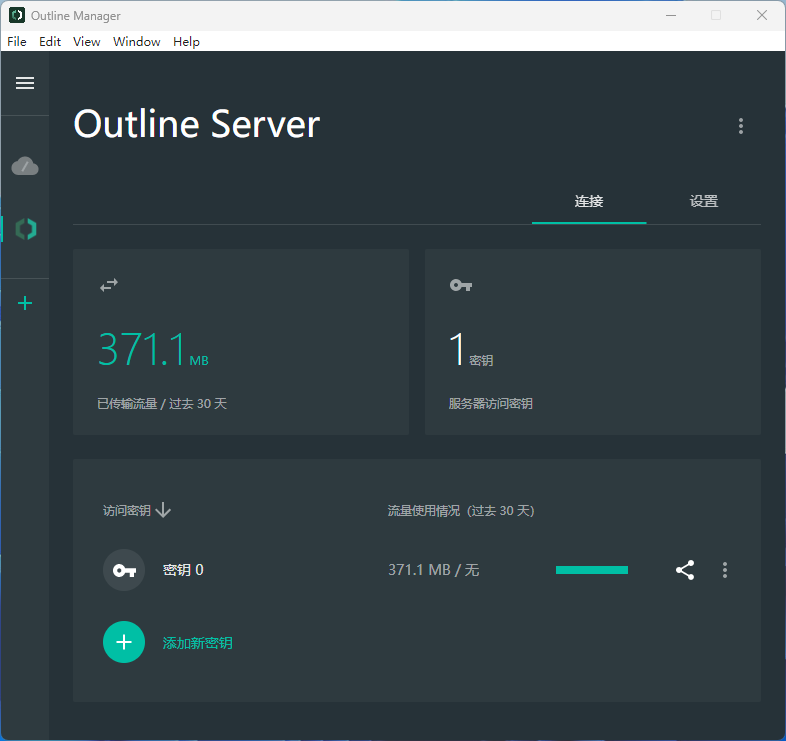
下一步就是安装手机、电脑客户端,复制ss链接进去,就可以顺利上网了。
顺便测试了一下Oracle的免费VPS,效果居然还不错。